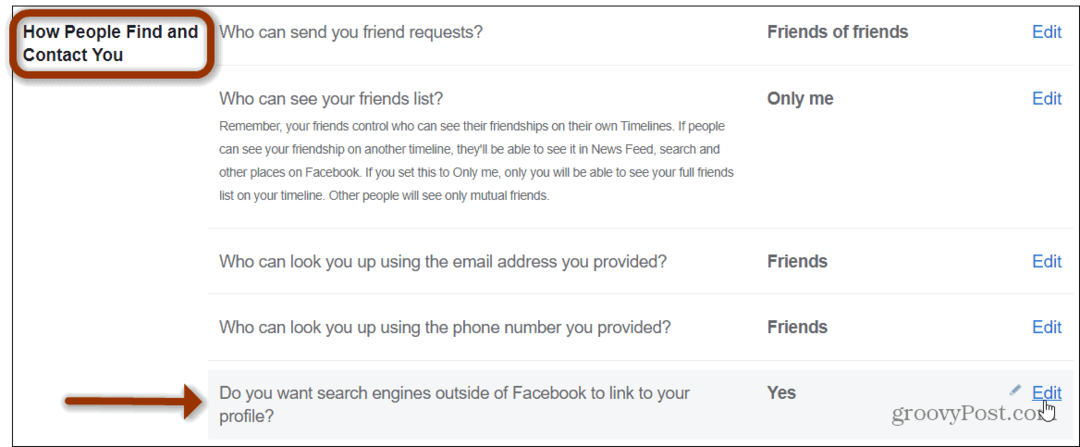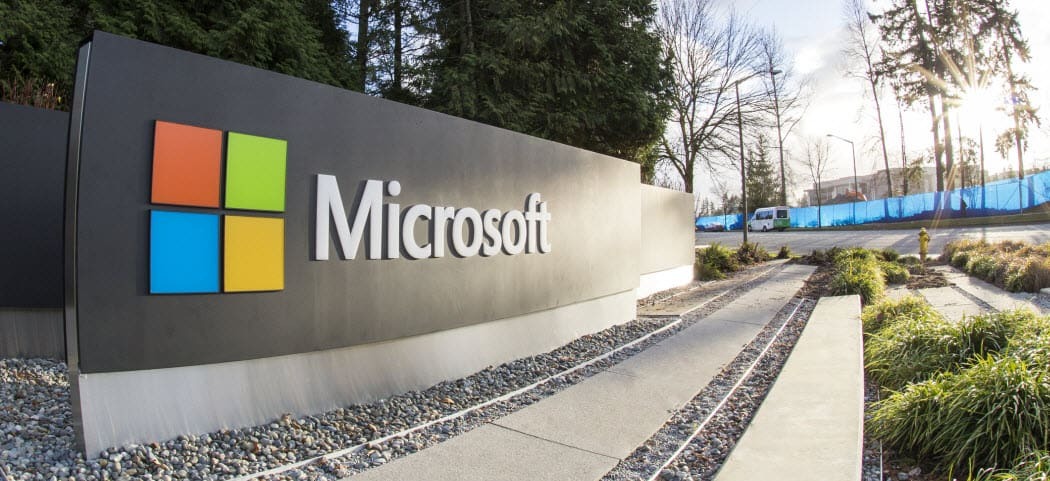Comment mesurer la distance entre les emplacements dans Google Maps
Google Google Maps Héros / / October 05, 2020
Dernière mise à jour le
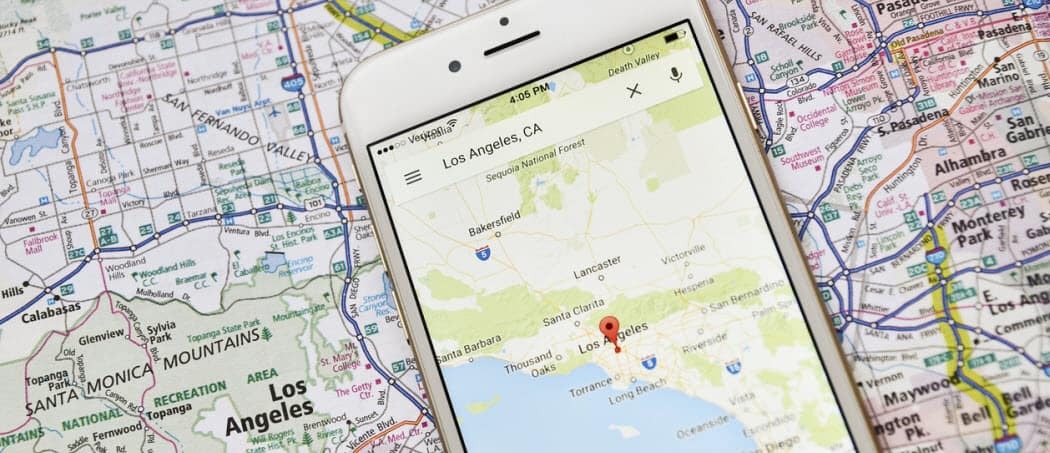
Si vous souhaitez connaître la longueur totale d'un itinéraire dans Google Maps, vous pouvez utiliser la fonction de mesure de distance. Voici comment.
Peu d'applications ont la couverture et l'utilisation mondiales de Google Maps. Pour des millions d'utilisateurs, cela nous aide à rentrer chez nous, sur nos lieux de travail et vers de nouvelles destinations passionnantes.
Si vous envisagez de voyager dans un nouvel endroit, mais que vous n'êtes pas sûr de la durée du trajet, vous pouvez utiliser Google Maps pour mesurer la distance entre deux ou plusieurs lieux. Cette fonction fonctionne pour les itinéraires simples et complexes.
Si vous souhaitez savoir comment mesurer la distance entre des emplacements dans Google Maps, voici ce que vous devez faire.
Mesurer la distance entre deux points dans Google Maps
La mesure de la distance en ligne droite entre deux points dans Google Maps est simple à faire si vous utilisez un PC ou un Mac.
Pour faire ça, ouvrir Google Maps dans le navigateur Web de votre choix. À l'aide de la barre de recherche ou du viseur de carte, accédez au point à partir duquel vous souhaitez commencer la mesure.
Faites un clic droit sur le point de départ choisi, puis cliquez sur le Mesurer la distance option.
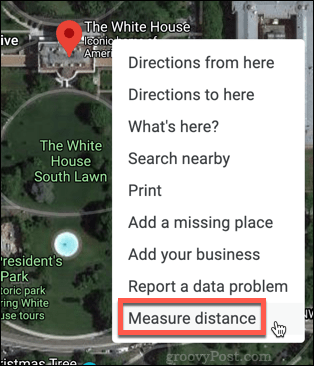
Déplacez le viseur de la carte vers l'emplacement auquel vous souhaitez mesurer la distance, puis cliquez sur cet emplacement.
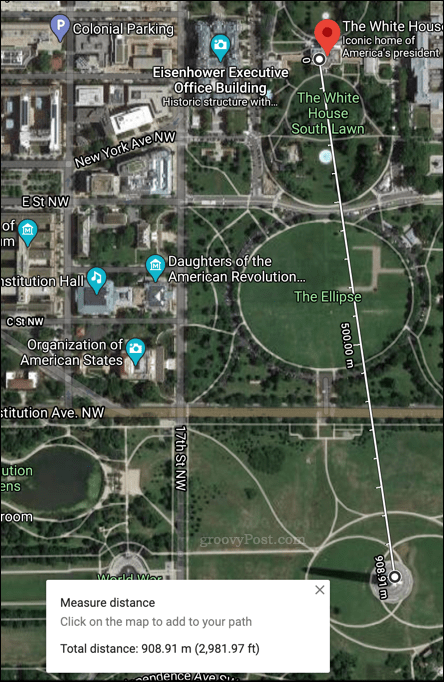
Une ligne apparaîtra entre vos deux points, avec une case en bas de l'écran vous indiquant la distance entre eux.
Mesure de la distance entre plusieurs points
Bien que la méthode ci-dessus fonctionne bien si vous ne mesurez qu'entre deux points, vous souhaiterez peut-être ajouter des emplacements supplémentaires en cours de route.
Si vous essayez de mesurer la distance entre plusieurs points, vous devrez utiliser une méthode légèrement différente pour trouver la distance totale de votre itinéraire.
Pour ce faire, dirigez-vous vers votre point de départ à l'aide de la barre de recherche ou du viseur de carte. Cliquez avec le bouton droit sur l'emplacement, puis cliquez sur le Mesurer la distance option.
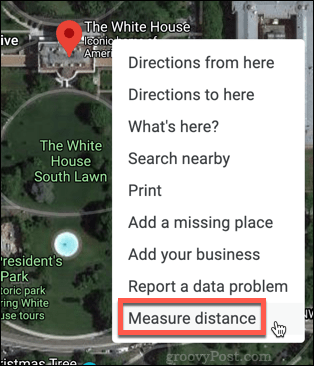
Vous devrez ensuite cliquer sur la partie suivante de votre itinéraire.
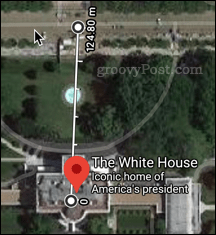
Une fois votre deuxième point ajouté, déplacez votre viseur vers l'emplacement suivant, puis cliquez à nouveau.
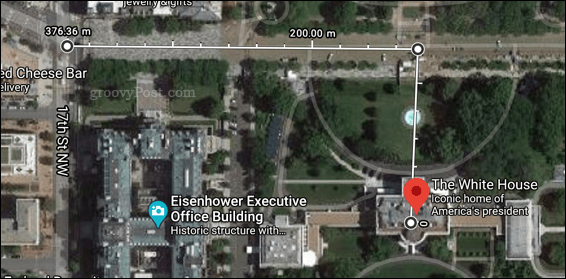
Répétez ce processus jusqu'à ce que vous ayez entièrement cartographié votre itinéraire.
Si vous suivez des routes ou d'autres points de repère, vous devrez vous assurer que vos points suivent votre chemin probable (en suivant des routes ou des trottoirs, par exemple) pour garantir une lecture précise.
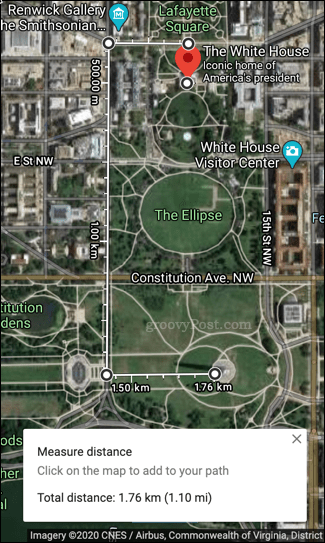
Une fois terminé, vous verrez la distance totale de votre itinéraire en bas de l'écran.
Mesurer la distance dans Google Maps sur les appareils mobiles
Si vous souhaitez mesurer des distances dans Google Maps sur les smartphones, vous pouvez utiliser l'application Google Maps pour le faire. Cette méthode devrait fonctionner pour les appareils iPhone et Android.
Pour commencer, ouvrez l'application Google Maps et accédez à votre point de départ. Une fois que vous l'avez atteint, appuyez de manière prolongée sur l'emplacement à partir duquel vous souhaitez commencer la mesure. Cela fera tomber une épingle à cet endroit.
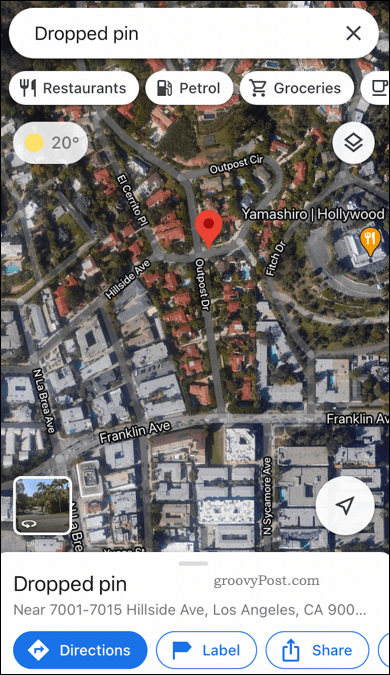
Balayez vers le haut pour développer Épingle tombée menu, puis touchez le Mesurer la distance option.
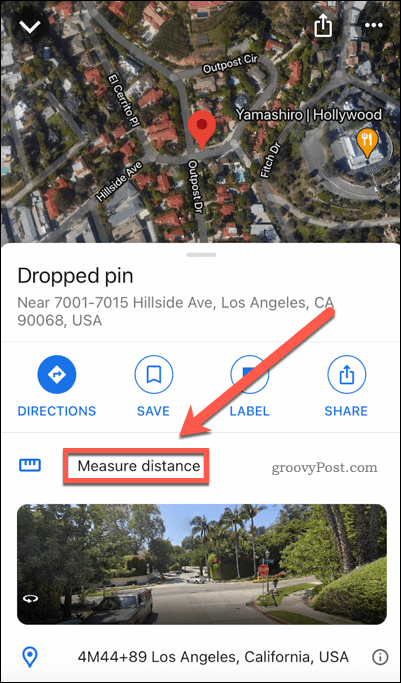
Faites glisser la carte vers l'emplacement où vous souhaitez effectuer la mesure. La distance totale entre votre point de départ et votre destination sera mise à jour automatiquement en bas.
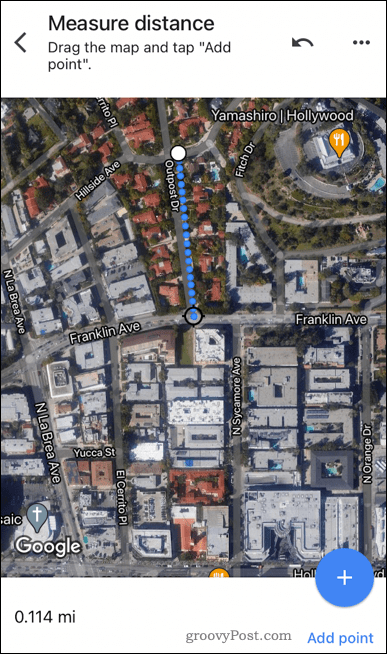
Si vous souhaitez ajouter des points supplémentaires pour tracer un itinéraire irrégulier, touchez le Ajouter un point bouton.
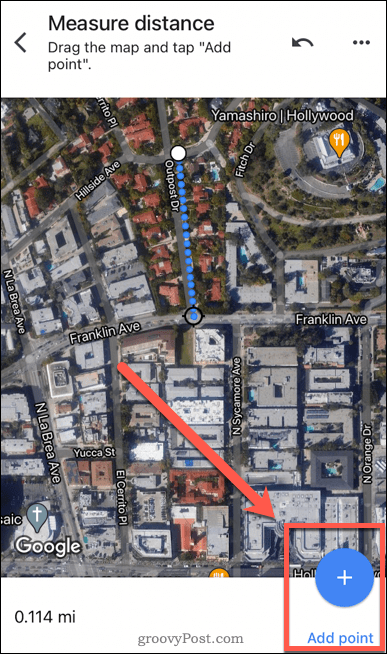
Lorsque vous avez terminé votre cartographie d'itinéraire, la distance totale sera affichée en bas de l'écran.
Utiliser Google Maps efficacement
Il y a beaucoup de Astuces Google Maps- y compris la mesure de la distance - que la plupart d'entre nous n'utilisent jamais ni même ne connaissent.
Par exemple, vous pouvez utiliser Guidage vocal Google Maps lorsque vous marchez. Si vous allez quelque part en secret, vous pouvez utiliser Google Maps en mode navigation privée. Vous pouvez même exporter vos données d'itinéraire aux applications GPS tierces.
Qu'est-ce que le capital personnel? Bilan 2019, y compris comment nous l'utilisons pour gérer l'argent
Que vous commenciez par investir ou que vous soyez un trader chevronné, Personal Capital a quelque chose pour tout le monde. Voici un aperçu du ...